Satisfactory 1.0 est maintenant disponible sur PC, et le lancement s’accompagne de tonnes d’ajustements, d’améliorations et de nouveaux systèmes. Certaines choses sont toujours les mêmes, et la plupart des joueurs ne devraient pas avoir de mal à s’adapter aux nouveaux systèmes. Il y a également des améliorations de performances grâce à des efforts d’optimisation plus approfondis. Si vous souhaitez garder un œil sur votre FPS tout en jouant à Satisfactory, voici comment vous pouvez activer le compteur de FPS dans le jeu.
Activer le compteur FPS dans Satisfaisant
Les joueurs peuvent activer le compteur FPS Unreal Engine par défaut dans Satisfactory en tapant une commande dans la console.
- Tout d’abord, appuyez sur le bouton ~ pour afficher la console dans Satisfactory. Appuyez à nouveau dessus pour changer sa position et plus de visibilité.
- Entrez la commande suivante :
Stat FPS
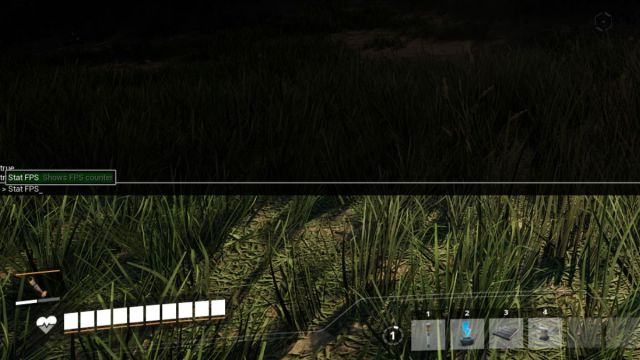
- Appuyez sur Entrée et le compteur FPS apparaîtra sur le côté droit de l’écran. Il est assez petit avec du texte vert et affichera à la fois le FPS actuel et le temps d’image.
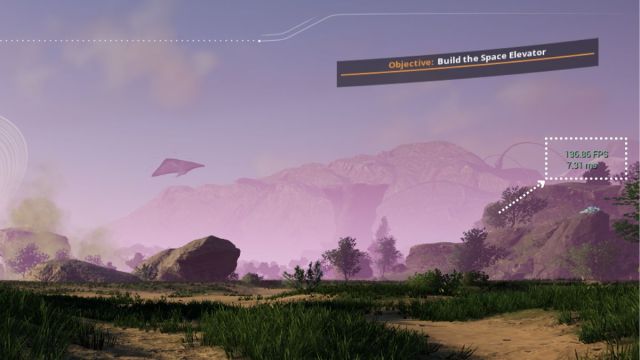
- Ceci est constant et continuera à apparaître dans le menu principal également.
Le problème avec ce compteur FPS est qu’il fluctue constamment assez rapidement, même lorsque vous vous trouvez au même endroit. Cela peut le rendre un peu difficile à lire. C’est pourquoi nous vous recommandons d’utiliser plutôt le compteur Steam FPS, dont vous pouvez également ajuster la position.
Lorsque vous êtes dans le jeu, appuyez sur Maj + Tab, puis sélectionnez l’icône d’engrenage des paramètres. Ici, dans le En jeu , sélectionnez une position pour le compteur FPS en sélectionnant quelque chose dans le FPS dans le jeu compteur liste déroulante.
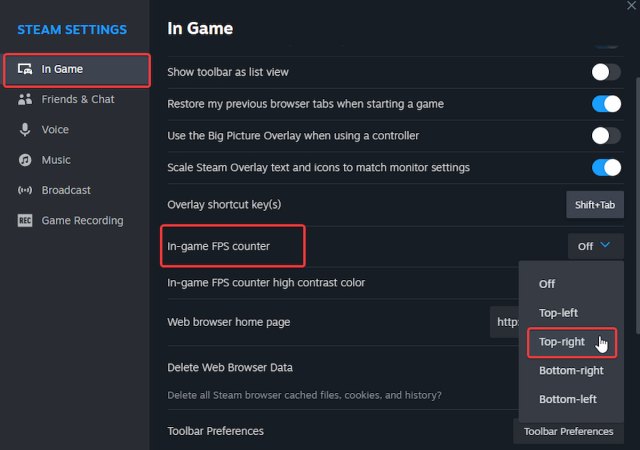
Avec la sortie de Satisfactory 1.0, quelques nouveaux problèmes de réseau sont également apparus. Bien que les améliorations soient nombreuses, si vous rencontrez des problèmes d’API avec vos serveurs dans Satisfactory, vous devrez peut-être mettre à jour vos ports.

